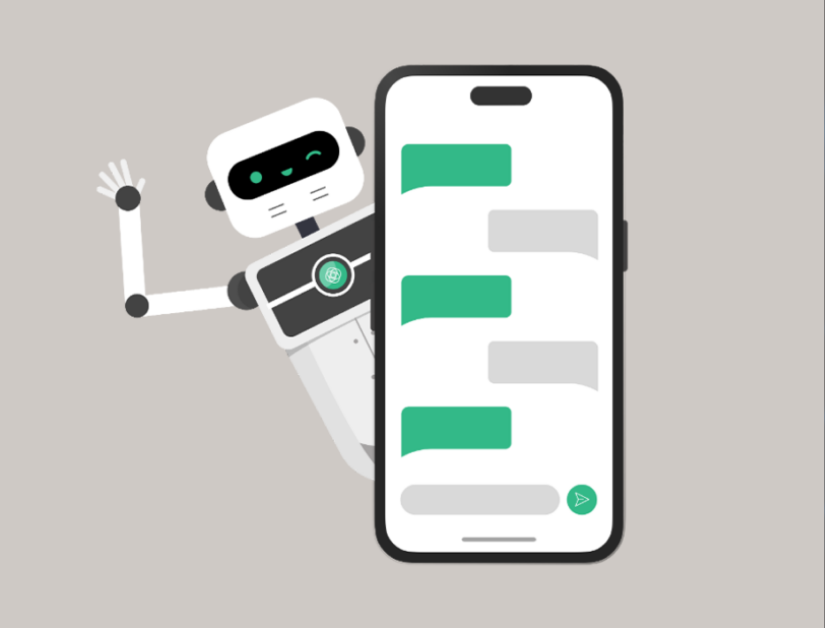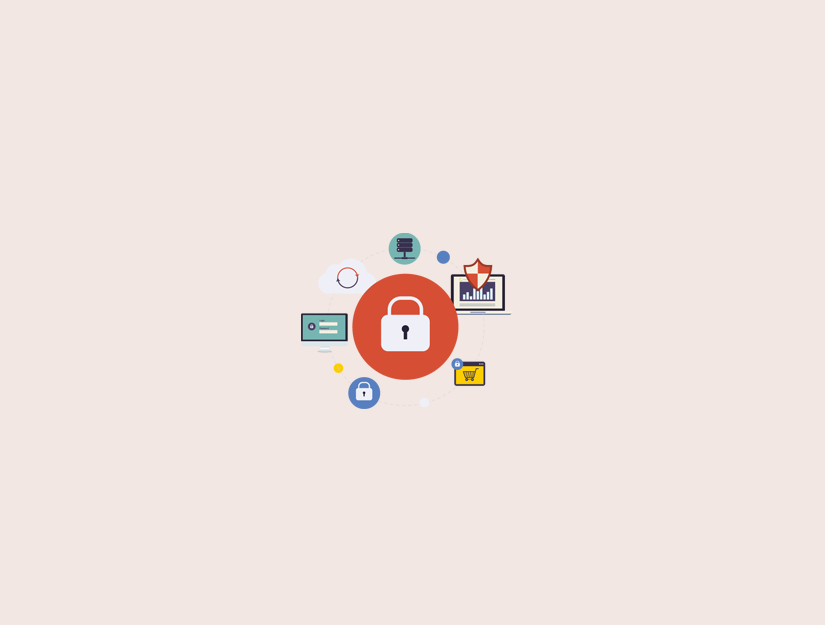WooCommerce’e Neden Örnek Veriler Eklenmeli?
WooCommerce’de kukla veriler kullanmak, WooCommerce mağazanızın gerçek ürünlerle nasıl göründüğünü görmenizi sağlar.
WooCommerce temanızı test edebilir , temel WooCommerce eklentilerini deneyebilir ve kendi ürünlerinizi eklemeden mağazanızı kurabilirsiniz .
Sahte WooCommerce ürünleri eklemek, gerçek ürünlerle canlı yayına girdiğinizde mağazanızda daha iyi bir müşteri deneyimi sunmanıza olanak tanır.
WooCommerce Mağazanızı Örnek Veriler için Kurma
Henüz WordPress web sitenizi başlatmadıysanız, uygun WooCommerce barındırma almanız gerekir .
WordPress destekli bir WooCommerce mağazası açmak için yardıma mı ihtiyacınız var?
WooCommerce’de Örnek Ürün Verileri Ekleme
Artık WooCommerce’i kurduğunuza göre, mağazanıza bazı örnek ürün verileri ekleyelim.
Öncelikle, WordPress yönetici alanınızdaki Ürünler »Tüm Ürünler sayfasını ziyaret etmeniz ve ‘İçe Aktarmayı Başlat’ düğmesini tıklamanız gerekir.
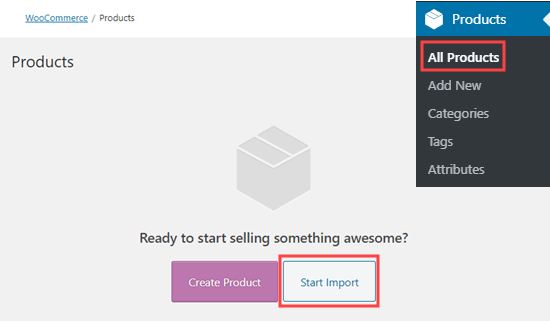
Daha sonra ürün ithalatçı sayfasını göreceksiniz. Buradan, ayarları genişletmek için ‘Gelişmiş Seçenekler’ bağlantısını tıklamanız gerekir.
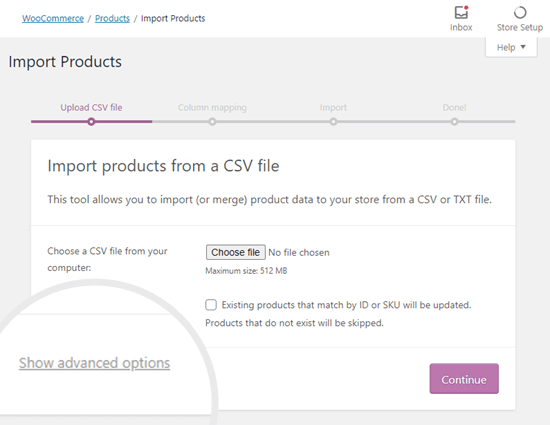
Bundan sonra, aşağıdaki URL yolunu kopyalayıp sunucunuzdaki bir CSV dosyası için kutuya yapıştırmanız yeterlidir.
wp-content / plugins / woocommerce / sample-data / sample_products.csv
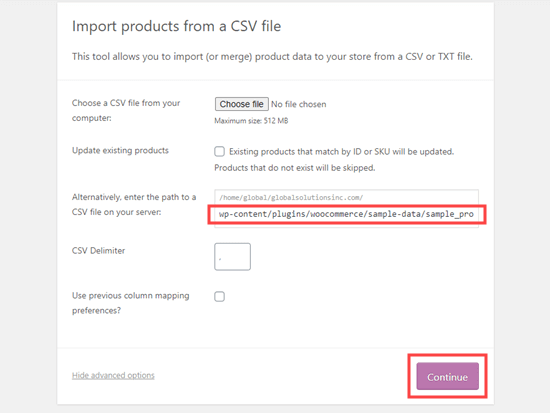
Bu URL, doğrudan WooCommerce eklentisiyle birlikte gelen örnek ürün verilerine gider. Bu, örnek verileri eklemenin en hızlı yöntemidir.
Başka bir seçenek de sample_products.csv dosyasını web sitenizden indirip tekrar yüklemektir. Aşağıdaki URL’ye gitmeniz yeterlidir:
Example.com’u kendi alan adınızla değiştirmeyi unutmayın . Tarayıcınız CSV dosyasını otomatik olarak bilgisayarınıza indirecek ve daha sonra bunu ürün ithalatçı sayfasından yükleyebilirsiniz.
CSV dosyasını yükledikten sonra, verileri WooCommerce’deki ürün alanlarına nasıl eşleyeceğinizi seçmeniz istenecektir.
Tüm bu ayarları varsayılan olarak bırakmanızı ve alttaki ‘İçeri aktarıcıyı çalıştır’ düğmesine tıklamanızı öneririz.
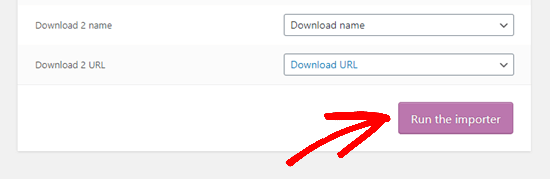
WooCommerce ithalatçısının sahte içeriği içe aktarması bir veya iki dakika sürebilir. Tamamlandığında, bir ‘İçe Aktarma Tamamlandı’ mesajı göreceksiniz. Ardından, içe aktarılan tüm içeriği görmek için ‘Ürünleri görüntüle’ düğmesine tıklayabilirsiniz.
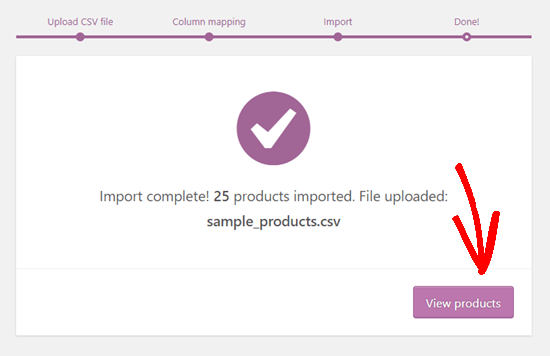
Örnek WooCommerce ürünleri, normal ürünler gibi görünecektir.
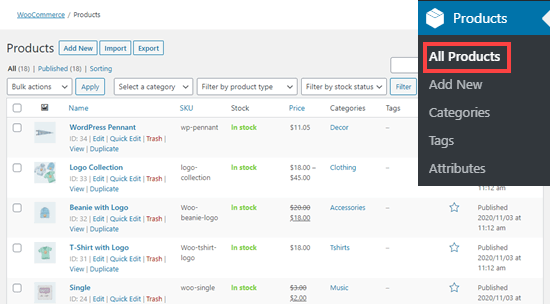
Daha sonra bunları herhangi bir WooCommerce ürünü gibi düzenleyebilir, WooCommerce temanızla önizleyebilir ve farklı WordPress eklentilerini deneyebilirsiniz .
WooCommerce’da Örnek Siparişler Oluşturma
WooCommerce, örnek bir sipariş oluşturucu ile birlikte gelmez. WooCommerce’da sahte siparişler oluşturmanın en kolay yolu, ödeme sürecini kendiniz gerçekleştirmektir.
Bunu hiç para harcamadan ve ürünlerinizin fiyatlarını değiştirmeden yapmak çok kolay.
WordPress yöneticinizde WooCommerce »Ayarlar» Ödemeler sayfasına gidin ve “Teslimatta nakit” ödeme seçeneğini etkinleştirin. Değişiklikleri Kaydet düğmesini tıklamayı unutmayın.
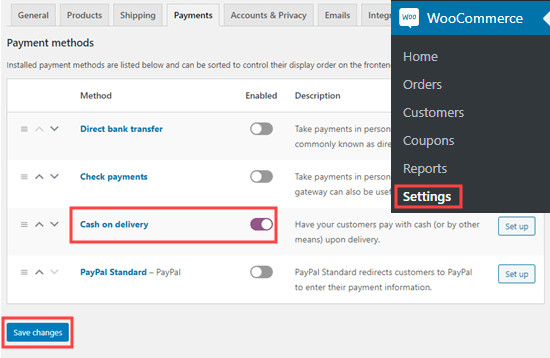
Daha sonra, mağazanızı ziyaret etmeniz ve bazı sahte ürünler sipariş etmeniz gerekir. Daha sonra siparişlerinizi WooCommerce »Siparişler sayfasında göreceksiniz .
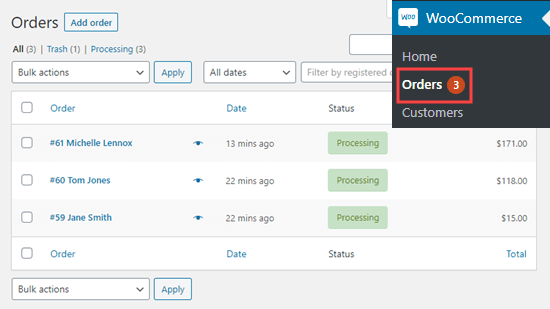
İstediğiniz kadar numune siparişi oluşturabilirsiniz.
WooCommerce’da Örnek Veriler Nasıl Kaldırılır
Örnek verilerinizi kullanmayı bitirdikten sonra, sahte ürünleri ve siparişleri silebilirsiniz.
Siparişleri silmek için, WordPress yöneticinizde WooCommerce »Siparişler sayfasına gidin . Burada, tüm siparişleri seçmeniz ve hepsini çöp kutusuna taşımak için ‘Toplu işlemler’ menüsünü kullanmanız yeterlidir.
Açılır menüden “Çöp kutusuna taşı” yı seçin ve ardından Uygula düğmesini tıklayın.
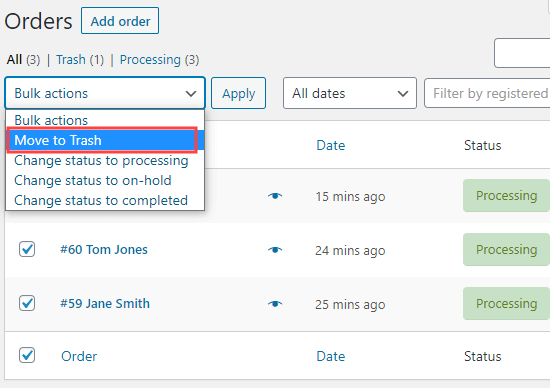
Ürünleri silmek için WordPress yöneticinizdeki Ürünler »Tüm Ürünler sayfasına gidin . Yine, tüm ürünleri seçin ve ardından “Toplu işlemler” menüsünü kullanın. Devam edin ve “Çöp kutusuna taşı” yı seçin ve ardından Uygula düğmesini tıklayın.
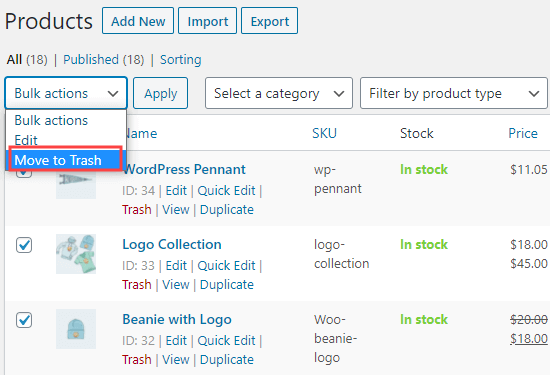
Bu makalenin, WooCommerce’e örnek verileri nasıl ekleyeceğinizi öğrenmenize yardımcı olacağını umuyoruz. Artık mağazanız hazır olduğuna göre, bilgi edinmek için WooCommerce dönüşüm izlemeyi kurmanızı öneririz .
Bu makaleyi beğendiyseniz, lütfen WordPress video eğiticileri için YouTube Kanalımıza abone olun. Bizi Twitter ve Facebook’ta da bulabilirsiniz